Google haritalara yer ekleme işlemi bilgisayar veya akıllı telefonunuz üzerinden yapabileceğiniz oldukça kolay bir prosedürdür. Google işletme ekleme olarak da bilinen bu hizmet aracılığıyla işletmenizi tüm dünyadan ulaşılabilir bir harita kaydına açabilirsiniz.
Google haritalara yer ekleme nasıl yapılmakta merak ediyorsanız bu yazımızda tüm detayları resimleriyle birlikte açıklamalı olarak bulabilirsiniz. Tek yapmanız gereken “Nasıl Yapılır?” içeriğimizdeki 15 adımı takip ederek kendi işletme bilgilerinizi açılan ekranlarda gerekli yerlere doldurmak. Google işletme ekleme nasıl yapılır birlikte inceleyelim.
Google Haritalara Yer Ekleme Nasıl Yapılır?
Toplam zaman: 15 gün
1- Google Benim İşletmem Giriş
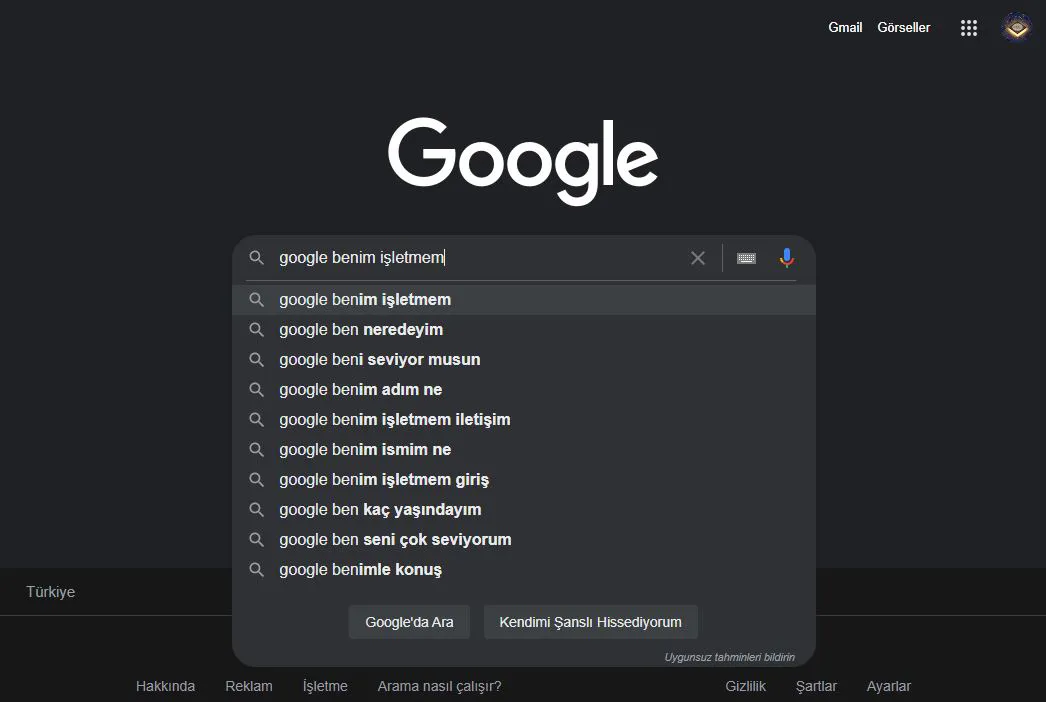
Google arama ekranına “google benim işletmem” yazarak arattığınızda, işletme kaydını yapacağınız resmi web sayfası sonuçlar arasında görünecektir.
2- Google Business Sonucuna Tıklama
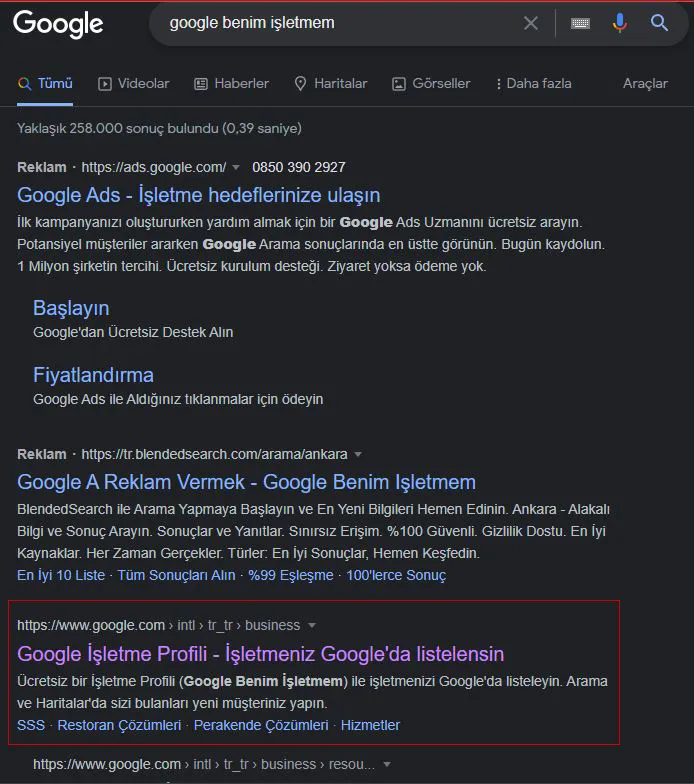
Bu sonuçlar arasında dikkat etmeniz gereken: başında reklam ibaresi bulunan web sitelerine tıklamamanızdır. Çünkü bu reklamlar genellikle harita kaydınızı ücretli olarak yapacak hizmetleri içerir. Doğru sonuç kırmızı kutu içerisine aldığımız Google’ın resmi sayfasıdır. Bu sayfaya dilerseniz https://www.google.com/business/ linkine tıklayarak da ulaşabilirsiniz.
3- İşletme Profili Şimdi Yönet
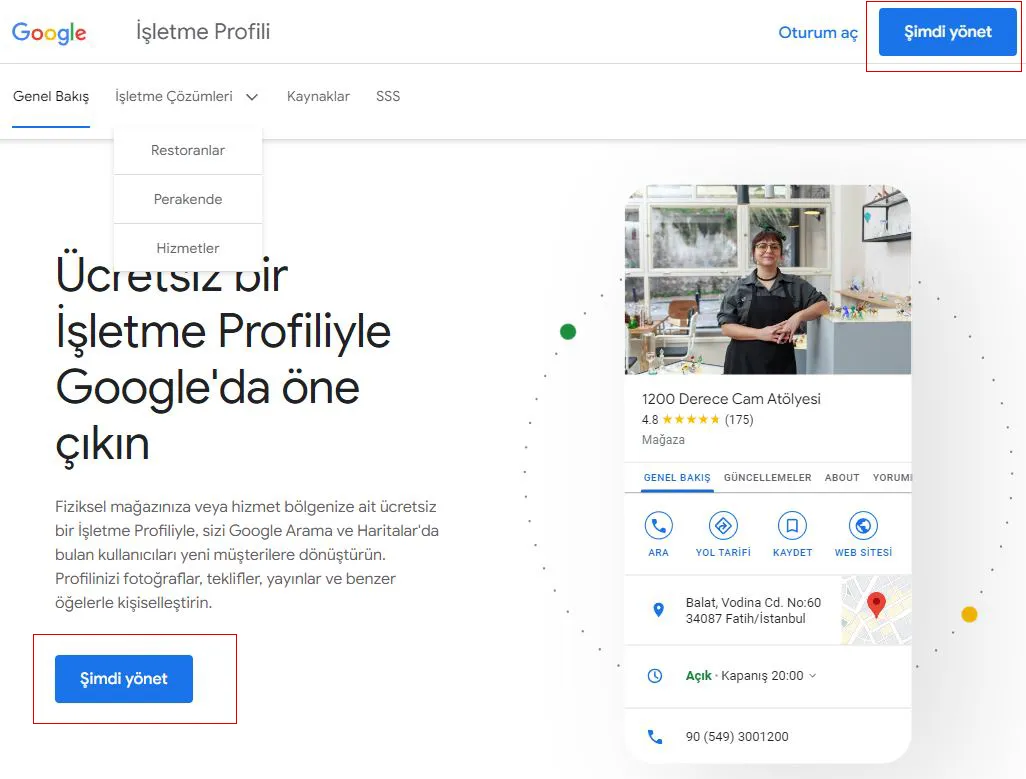
Google işletme profili sayfasına ulaştıktan sonra “Şimdi Yönet” butonuna tıklayarak asıl bilgileri gireceğiniz forma ulaşabilirsiniz.
4- İşletme Adı Girişi
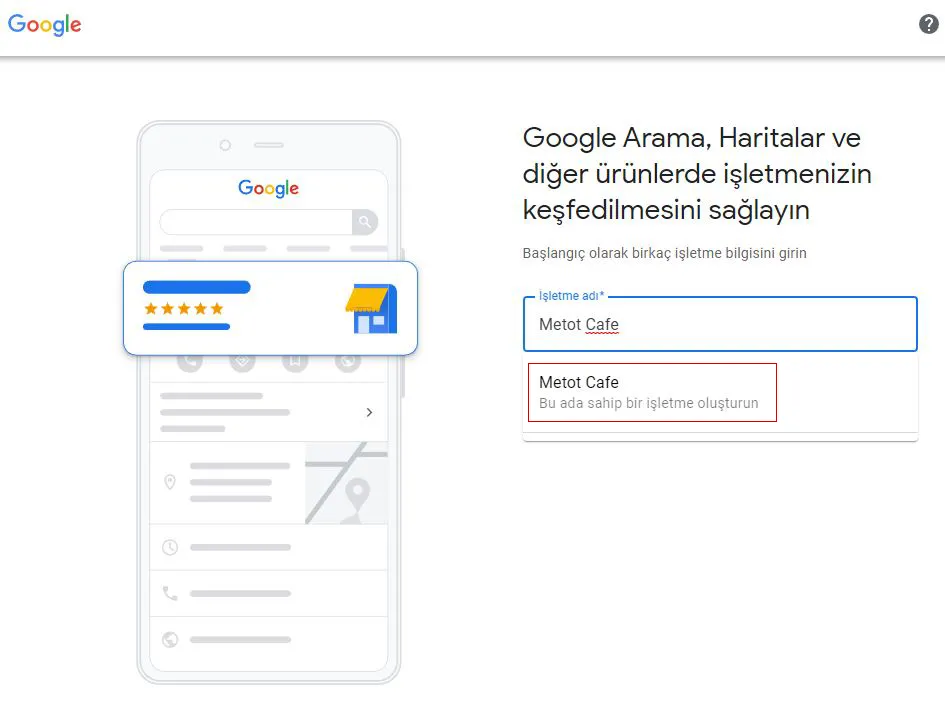
Şimdi yönet butonunuza tıkladığınızda eğer tarayıcınızda bir gmail hesabına hali hazırda giriş yapılmışsa doğrudan yukarıdaki ekran karşınıza gelecektir. Ancak giriş yapılmamışsa herhangi gmail hesabıyla kullanıcı girişi yapmanız gerekir. Her harita kaydı bir gmail hesabına bağlıdır. Yönetimi de o maile giriş yapılarak gerçekleştirilir.
Giriş adımından sonra kaydetmek istediğiniz işletmenizin adını girmeniz istenir. Burada işletmenizin adını eksiksiz ve anahtar kelime kullanmak uğruna çok uzatmadan girmeniz hızlı onay için önemlidir. Eğer aynı isimde bir başka işletme kayıtlıysa Google bu işletme sahibi olup olmadığınızı sorar. Siz bunlardan hiç biri sekmesini veya “Bu ada sahip işletme oluştur” seçeneğini kullanmalısınız.
5- İşletmenizin Türünü Seçin
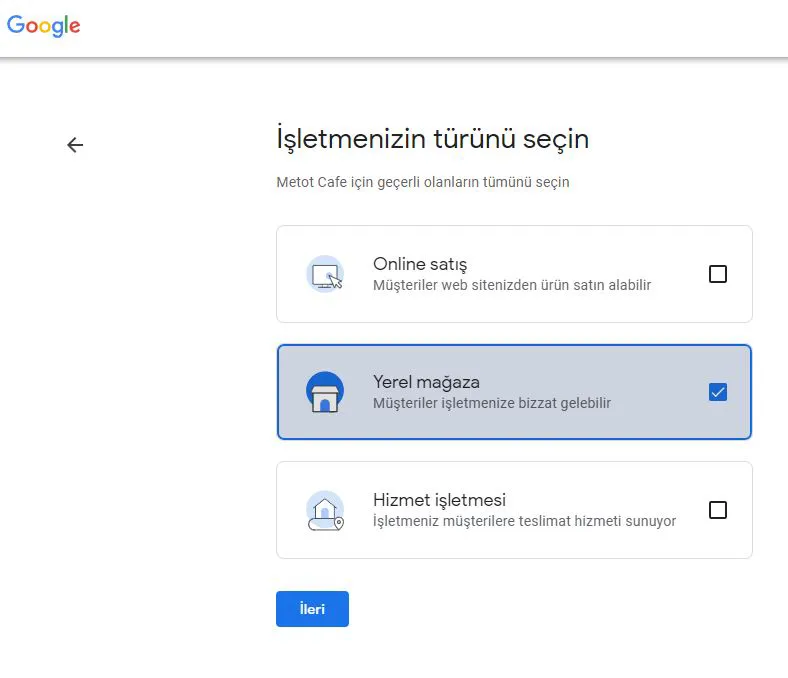
İşletme adını belirledikten sonra karşınıza işletme türünü seçin mesajı çıkacaktır. Bir e-ticaret sitesi iseniz “Online satış” adımından devam edebilirsiniz. Müşterilerine bulunduğu konumdan hizmet veren kafe, restaurant, tamirci vb. tüm işletmeler için “Yerel mağaza” seçeneği uygundur. Eğer yerinde hizmet vermeyip herhangi bir hizmeti teslimat yoluyla yapıyorsanız (Kargo, Çekici vb.) “Hizmet işletmesi” seçeneğini işaretleyebilirsiniz.
6- İşletme Kategorisi Girin

Hizmet verdiğiniz alanla ilgili en genel tabiri kullanabilirsiniz. Daha özelleştirilmiş seçenekleri harita kaydınız onaylandıktan sonra düzenleyebileceksiniz. Google Haritalar her işletmeye 1 ana kategori, 3 de alt kategori seçme şansı sunmaktadır. Bu aşamada henüz kaydı yeni oluşturduğunuz için en genel tabiri kullanmanız yerinde olacaktır.
7- İş Adresinizi Girin
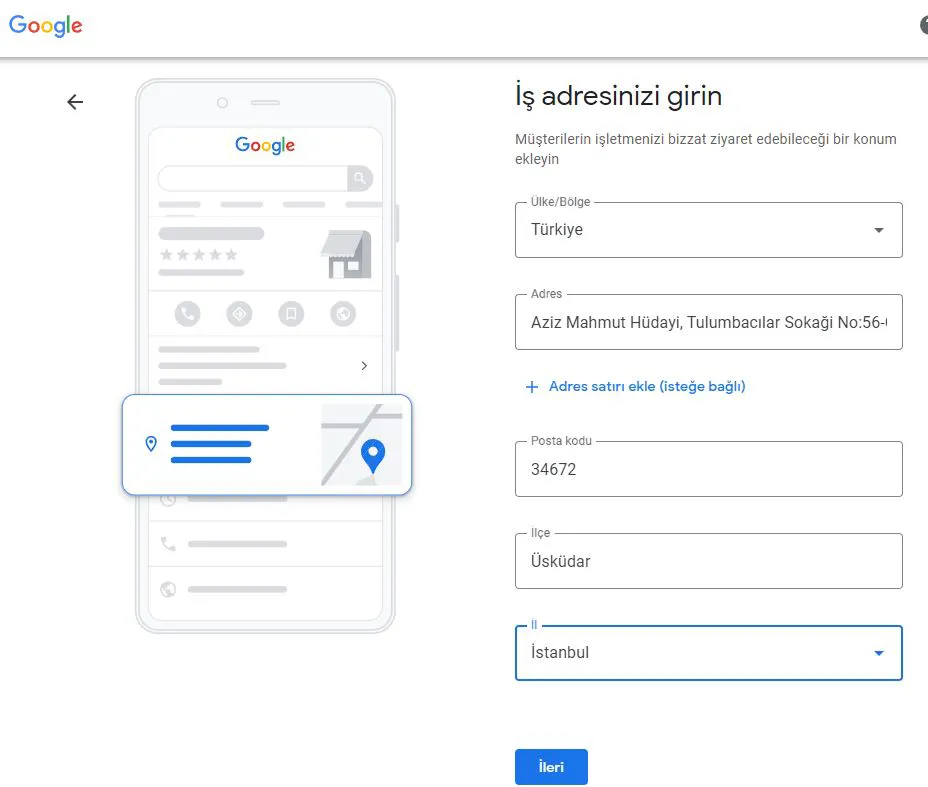
Posta adresinizi eksiksiz doldurmanız, doğru konumun gösterilmesi açısından önemlidir. İlk satır ülke seçimi, ikinci satır mahalle/cadde/sokak ve numara yazma adımıdır. Sonraki satırlar sırasıyla posta kodu, ilçe ve il olarak sıralanmaktadır.
8- Bu Sizin İşletmeniz mi?
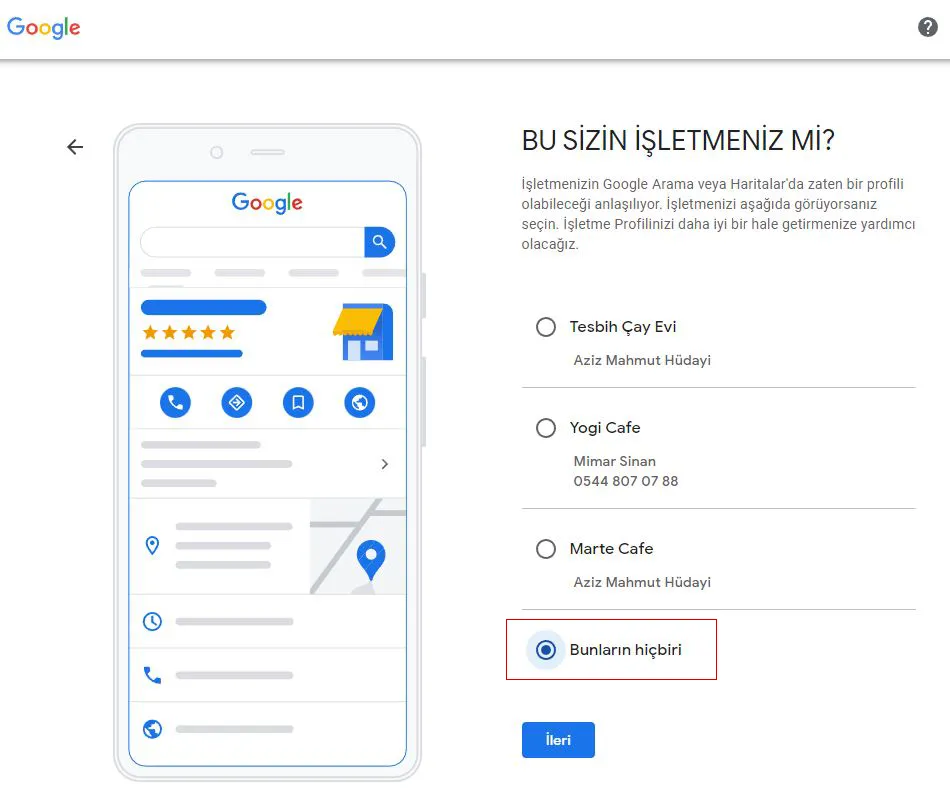
Adres bilginizi girdikten sonra o konumdaki diğer işletmelerin siz olup olmadığınızı doğrulama ekranı belirecektir. Eğer gerçekten sizin işletmenize ait daha önce oluşturulmuş bir kayıt varsa onu seçerek sahiplik talebinde bulunabilirsiniz. Ancak bunu talep etmeniz, kesin olarak hesabın size aktarılacağı anlamına gelmiyor.
Yeni işletme girişi için “Bunların hiçbiri” seçeneğini işaretleyerek ilerleyebilir ve kaydınıza devam edebilirsiniz.
9- Müşterilere Hangi İletişim Bilgilerini Göstermek İstiyorsunuz?
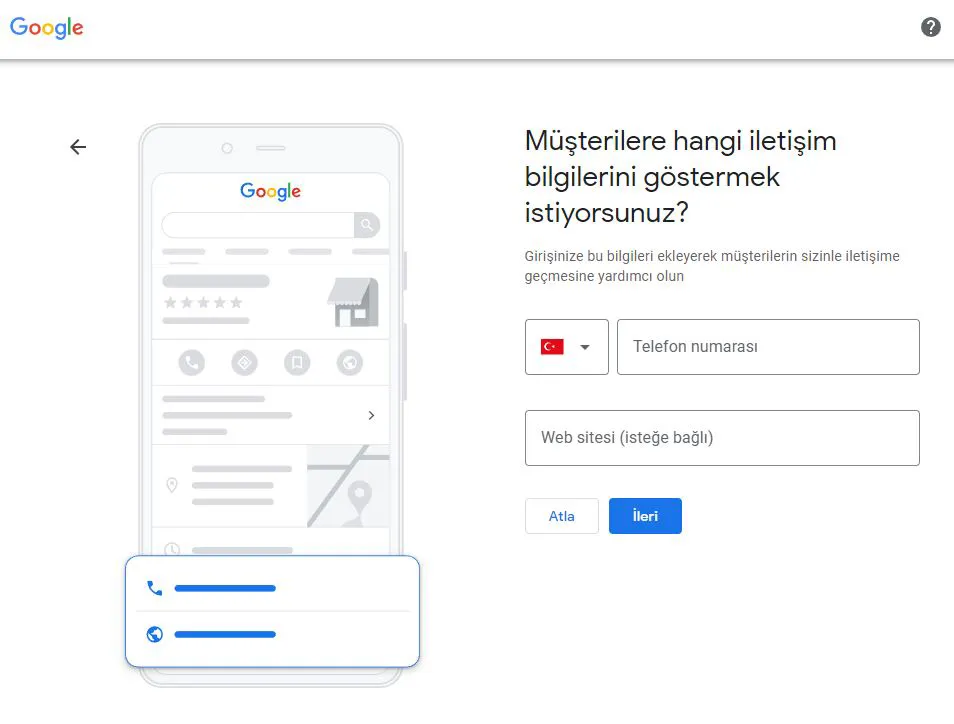
Bu adımın kaydınızın onaylanması için en önemli ikinci seçenek olduğunu söyleyebiliriz. İşletmenizin ilk kez Google haritalara girilen bir telefon numarasının olması ve internet sitenizin olması ekstra güven oluşturur. Eğer telefon numaranız var ancak internet siteniz yoksa bu adımı boş bırakarak daha sonra “Google My Business” üzerinden ücretsiz bir işletme sayfası oluşturabilir, o sayfayı bu alana sonradan ekleyebilirsiniz.
Bir web site ihtiyacınız varsa Metot Bilişim ile iletişime geçebilir veya detaylı bilgi için Ankara Web Tasarım sayfamızı inceleyebilirsiniz.
10- İşletmenizi Haritada Gösterin
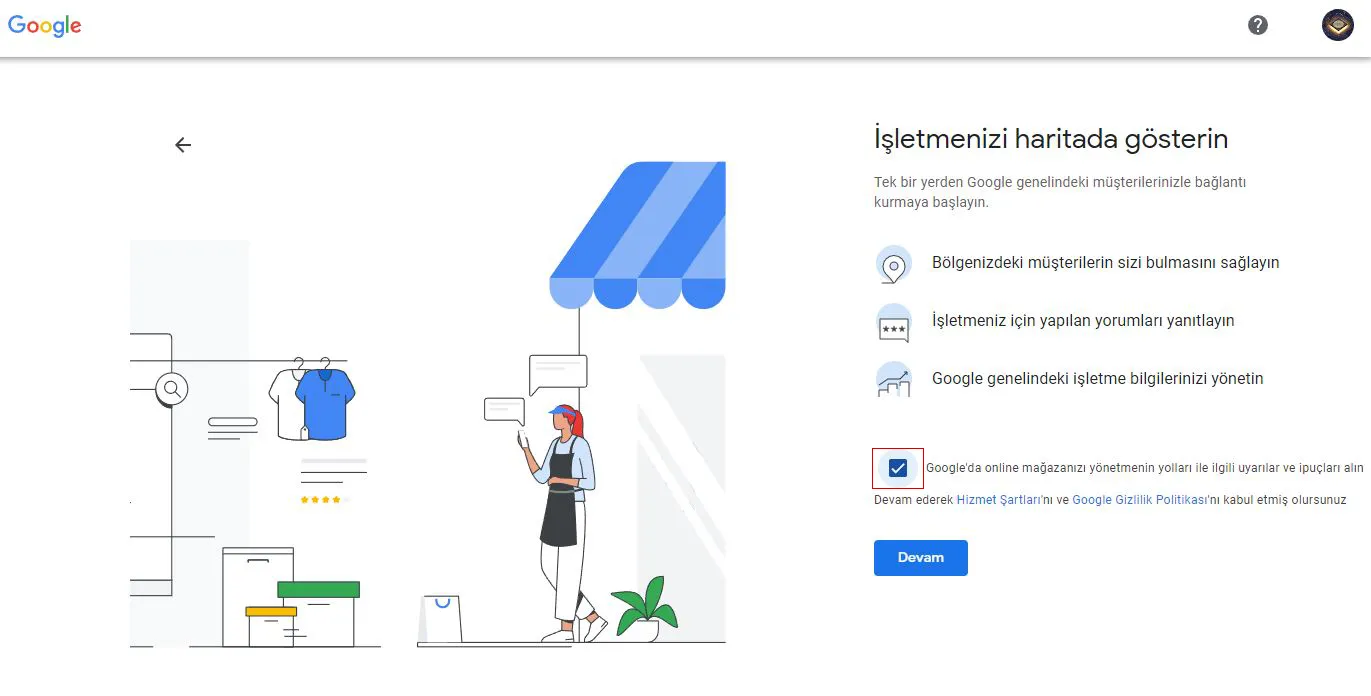
Sıradaki adımda sadece Google Hizmet Şartlarını onaylamanız istenir. Gizlilik politikası ile birlikte dokümanları okuyabilirsiniz. Son olarak kabul etme onay kutusunu işaretlemeniz gerekir.
11- Çalışma Saatleri Ekleyin
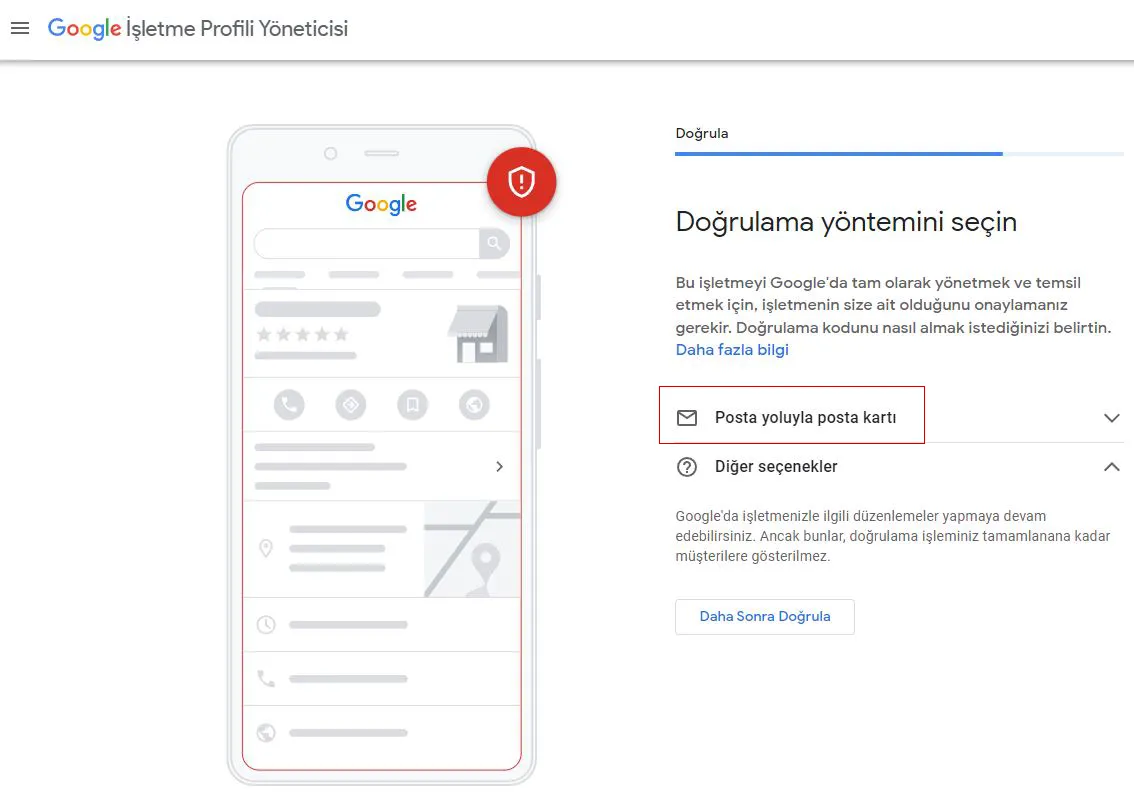
İşletmeniz eğer Taksi Durağı, Acil Bölümü Bulunan Hastane vb. 24 saat açık kalma prensibiyle çalışan bir yer değilse; gerçek çalışma saatlerinizi girmeniz önemlidir. Tutarsız ve gerçek dışı her türlü verinin algoritma tarafından rahatlıkla algılandığını hatırlatalım.
12- Doğrula: Posta Kartı Yolda!
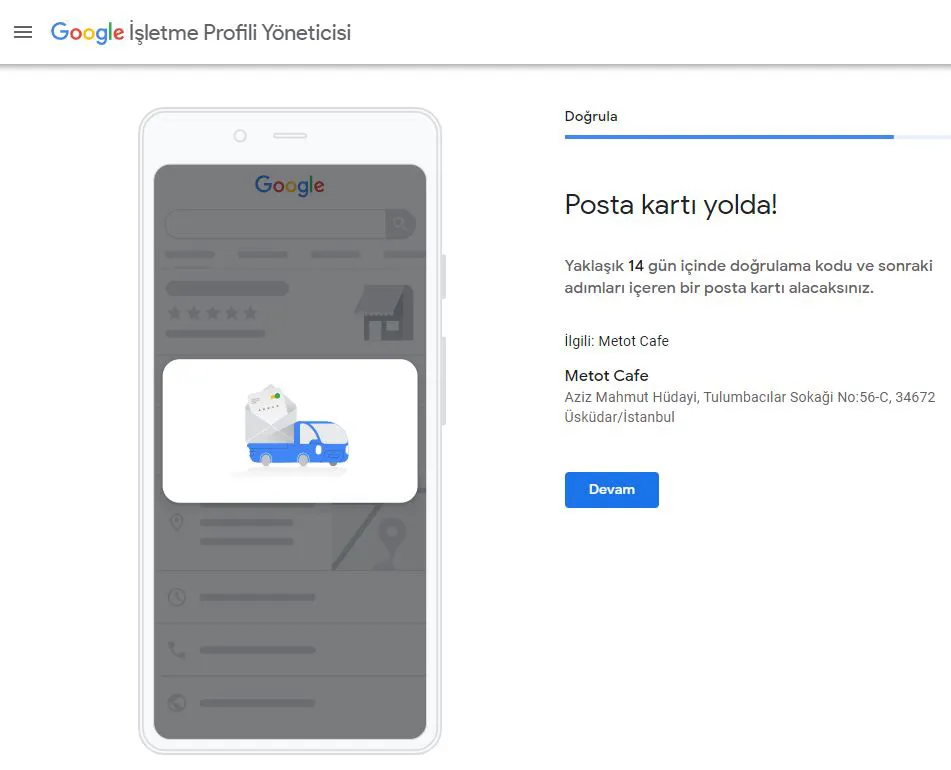
Öncelikle bu ekran ile her kullanıcı karşılaşmamakta. Bilgileri tutarlı olan ve gerçekten ilk kez girişi yapılan bir işletme genellikle doğrudan onaylanmakta ve aynı gün Google haritalarda görünmektedir.
Fakat bazı durumlarda Google algoritması tam emin olamaz ve verdiğiniz bilgileri teyit etmek için; posta yoluyla içerisinde size özel kod bulunan bir zarf gönderir. Yaklaşık 2 hafta içerisinde elinize geçen bu kartı, 1. Adımda verdiğimiz linke giderek girdiğinizde işletme hesabınız aktif olur.
Google İşletme Ekleme Hakkında Sık Sorulan Sorular
-
Google Haritalara Yer Ekleme Nasıl Yapılır?
Google işletme ekleme işlemi için yukarıdaki 12 adımı takip ederek kolaylıkla kendi işletmenizi Google Haritalar’a ekleyebilirsiniz.
-
İşletme Kaydı Hemen Onaylanıyor mu?
Google algoritması girmiş olduğunuz bilgileri tutarlı bulursa kimi zaman anında onay verebilmektedir. Ancak pek çok işletme yaklaşık 14 gün süren posta yoluyla gelecek kodu beklemelidir.
-
Posta Yoluyla Kod 14 Günde Gelmedi Ne Yapmalıyım?
14 günlük süre dolmadan herhangi bir işlem yapılamamakta. Ancak bu süre dolduysa tekrar kod gönderilmesi talebinde bulunabilirsiniz. Bunun için harita kaydını oluşturduğunuz gmail adresi ile giriş yaptığınız tarayıcınızdan Google My Business sayfasına giderek uyarıları takip edebilirsiniz.
-
İşletmemi Haritalara Siz Kaydeder misiniz?
12 Adımda Google Haritalara Yer Ekleme içeriğimizdeki adımlarda takıldığınız bir yer olması veya bu işlemlere vakit bulamamanız durumunda Metot Bilişim ile iletişime geçebilirsiniz. Profesyonel SEO Ajansı hizmeti alan müşterilerimize ücretsiz sunduğumuz bu işlem için siz de uzman ekibimizden destek alabilirsiniz.
-
İşletme Profilim Onaylandı Fakat Yaptığım Değişiklikler Hala Gösterilmiyor
Google harita kaydınız üzerinde yaptığınız her değişiklik bir moderatör veya algoritma onay sürecinden geçer. Bu nedenle kaydınızı oluştururken dikkatli olmanız ve bir daha değişiklik yapmanızı gerektirmeyecek doğru bilgiler girmeniz önemlidir. Bazı değişikliklerin onaylanıp internet ortamında gösterilmesi haftalar sürebilmektedir. Ancak pek çok değişiklik aynı gün içerisinde onaylanıp yayına alınmaktadır.
-
Google Harita Yer Ekleme Ücretli mi?
Hayır, Google haritalara yer ekleme tamamen ücretsiz bir hizmettir. Nasıl yapılır içeriğimizdeki adımları takip ederek kolaylıkla yapabilirsiniz. Google firma ekleme ücretsiz servislerden biridir.
-
Konum Değişikliği Nasıl Yapılır?
Yöneticisi olduğunuz harita kaydının paneline giriş yapmalısınız. Daha sonra Bilgi sekmesindeki adres değişikliğini tedaylı olarak işletmenizin adresi bölümüne ekleyip kaydetmelisiniz. Bu talebiniz genellikle 5 iş günü içerisinde onaylanacaktır.